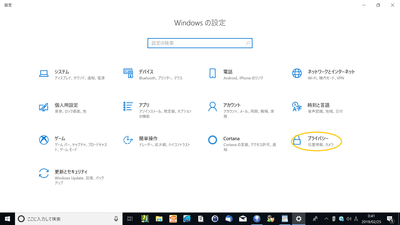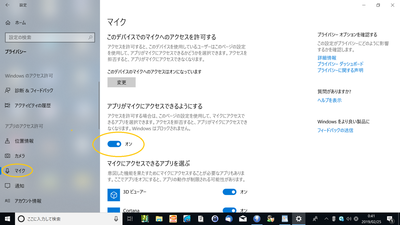エントリーゲーミングPCのSSDがクラッシュする前に新SSDに交換した!!
パソコンにSSDの取り付け
パソコンの調子が悪く しょっちゅうハングアップしちゃうので、中を掃除して アースを接続して(電源プラグに) だいぶハングアップの回数は減りましたが まだ たまに落ちるので SSDを変えてクラッシュから防衛することに!!
先ずは SSDのどの規格が 自分のpcに取り付けれるのか調べました。

接続端子と大きさが合えば 取り付けれる みたいだったので
750evoという型番から メーカーサイトで調べると
siriaruATA(SATA)とSSDのおおきさ(2.5インチ)でした。
CFD CG3VX シリーズ SATA接続 SSD 480GB
CSSD-S6B480CG3VXを購入しました。(ゲーミング用でなかった(◎_◎;))
ハードディスクみたいに型番による 性能とか接続できるとかが SSDでは分からない
みたいで!!! でもすごく軽く、そのまま2.5インチのHDDと互換性がありました。
取り外しは ぼくのPCはエントリーモデルで小さめなので 記憶装置がついてる
BOXごと 外すタイプでした。

配線とネジを外して BOXを横に回転させて <ー(ここ分からなかった レールのようなものがついてて。。。知らなくて外すとバッチと音がしました。)外すようにできてました。
いままでノートPCとかでしたので!! HDD交換動画を見ながら でしたが、だいぶ取り外し方が違いました。(+_+) 次に続きます。
SSDのBoot(起動ディスクをどれにするかの設定)
接続は上手く行ったけど パソコンは起動しませんでした。
マザーボードによって?違うけど、僕のはファクションキーのF11でした。
起動させてメーカーロゴが出てる間にFボタンを押して 起動ディスクを選択するだけでした。そのあといろいろいじってたので起動しなくなりF2のほうもいじりました。
(◎_◎;)いじるときは 激戦を覚悟したほうが良いかもです。
SSDのクローンはどうしたか?
EaseUS Todo Backup Free 11.5というフリーソフトで行いました。
前に使った時には CDに製品?を焼いてから クローンを始めたように記憶していますが、バージョンアップ版は そのままクローン出来て非常に便利でした。
。。。似たソフトにEaseUS Partition Master 13.5という ソフトがあるので注意してください。こちらは、パティーション分割ソフトです。
EaseUS Todo Backup Free 11.5
https://jp.easeus.com/backup-software/free.html
EaseUS Partition Master 13.5
https://jp.easeus.com/partition-manager-software/free.html
ЖEaseUS Todo Backup Free 11.5の使い方
注意事項として、ハードディスク(HDDやSSD)のクローンは容量の大きいものから
小さいのも出来ましたが、(1000Gから500Gにする場合など)1000Gから
160Gにした場合はコピーしてない部分もありましたので あんまり小さいハードディスクには無理なのかもしれません。
(僕はやりませんでしたが、パティーション分割ソフトで容量を小さくすれば 出来るかもしれません。)
必要な物
記憶装置をUSBでパソコンにつなぐハードディスクケース
https://www.amazon.co.jp/gp/product/B01JOPMKYU/ref=ppx_yo_dt_b_asin_title_o01_s00?ie=UTF8&psc=1
評価見るとほとんどの製品が怖くてなかなか買えなかったけど 返品効くってかいてあったので 買いましたが特に問題なくいい製品でした。
↑の製品は記憶装置の交換がスムーズにできるし良かったです。
その他やっておいた事
・Windowsのシステムファイルチェック↓
Windowsロゴから 右クリックから 検索→cmd入力 コマンドプロンプト画面→
sfc /scannow 入力
・チェックディスクなどはSSDの寿命をちじめるみたいで やってないです。
・電源ケーブルのアース設置
上記などやりました。
HDDの処分の方法に続きます
きようさ ふれに抜かされて 大怪傑の装束 セット揃えました。
きようさ+50で必殺チャージ1%もつきます。きようさは そこそこあればそんなにかわらないようなので、レアドロップアイテムを装備しました。募集に乗るには 集まるときだけ 器用さ装備にしておいて 実際に集めるときはレアドロップ装備にみんなしてると思います。
大怪傑の装束 セットとクイックセット

大怪傑装備
個人的に大怪傑装備は盗賊におすすめです。
セット効果 器用さ+50必殺チャージ率1%と状態異常成功率がよさそうですね!!金策用なら腕に器用さ☆3つの+45さえ買えば ゼルメア装備で行けそうです。
そうび品に幸運のお守りをしました。輝石のベルトレアドロ1.2はないです。(レアドロ1.1が2個付いた物)

断罪のジャマダハル
武器が載ってませんでした!!(+_+)。。。100装備の爪の断罪のジャマダハルに きようさ28もついてました。
レアドロップ枠
幸運のお守り レアドロ基本1.1で 合成で1.1×3で1.3合計は最高1.4になります カジノコイン30万枚もします おみくじボックスからもまれに出るので福引が好きな人は 頑張って引いてみてもいいと思います
輝石のベルト 王家の迷宮でドロップします 1.1が二つ付いたのが最高値です
器用さより レアボスなどならレアドロのほうがいいです
腕装備 いまはゼルメアでレアドロ1.5がついたのが発掘できることが多いので
買うより潜ったほうがいいですね
iphoneのカバーは何に?液晶保護フィルム取り付け
iPhoneを落として傷をつけてしまってから ガードのために、カバーとフィルムを取り付けることに。
どれがいいんだろう?
①ケース手帳型
このタイプは落ちてもケースの中では壊れたり 液晶が割れたりしなさそう
スマホを斜めに置けたりするものも
②ケース+液晶保護フィルム
このケースの利点は すぐに使える(ふたを開けたりしなくていい)液晶保護フィルムが ブルーライトをかなりカットしてくれて 目にいい でも手帳型でもフィルムは取り付けれますが。
③何もつけない
落としたら(+_+)われたり、傷が入ったりすることもあるけど。。。液晶画面の手触り 発色が一番いい。
僕はケース+液晶保護フィルムを取り付けました。
フィルムは 貼るのがむつかしく埃や気泡が入ってしまいました。
一回で 綺麗に貼らないと シリコンが弱くなって 気泡が端のほうに入ってしまいます。失敗談からコツとして、
①綺麗に掃除してから 新しい新聞紙とかの上にのせて埃がつかないようにします。
②フィルムの粘着面のシールをとる前に どこを目印にするか決めます。
仮に位置合わせして、(電源を入れると枠が出るので 貼る直前に電源を入れるとやりやすそうです。)
あとで気ずきましたが、ちょっと高いけど 絶対にフィルムが ずれないというのも売ってます。
2回目は綺麗に貼れました。。。

PC版フォートナイトでボイスチャットできない!!
スカイプ フォートナイトでマイクが反応しなかった。
僕の状況は(Windows10 サンワのピンマイク Windowsはマイクを認識してました。)
プライバシーの設定をしたら PCマイク治りました。
左下のWindowsマーク→滑車マーク→設定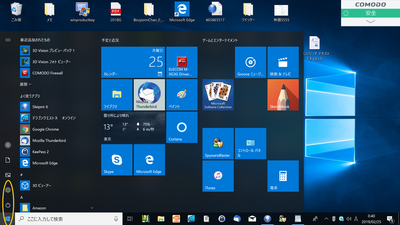
このデバイスでマイクへのアクセスを許可するを オン
アクセスできるアプリで使うアプリを オンにで直りました。
その他 マイクのドライバーをアップロードしたり、←あっぷしてもダメでした
マイク端子のさす場所を変えたりしました。←少し音が大きくなりました。
その他には フォートナイト側の設定で
Yを押したときだけ マイクがオンになるプッシュトゥトーク機能があります。
ボイスチャットもオンにしないとだめです。
その他おまけで クロームで音声認識がすごくいいのが分かりました。
ほぼ確実ですね?に近く認識してくれます。
Twitterのサブがばれないように ipアドレスが隠したい
Twitterのサブが ばれない様にしたくて、探しました。
とりま 普通の設定から変えました。↓のプルダウンから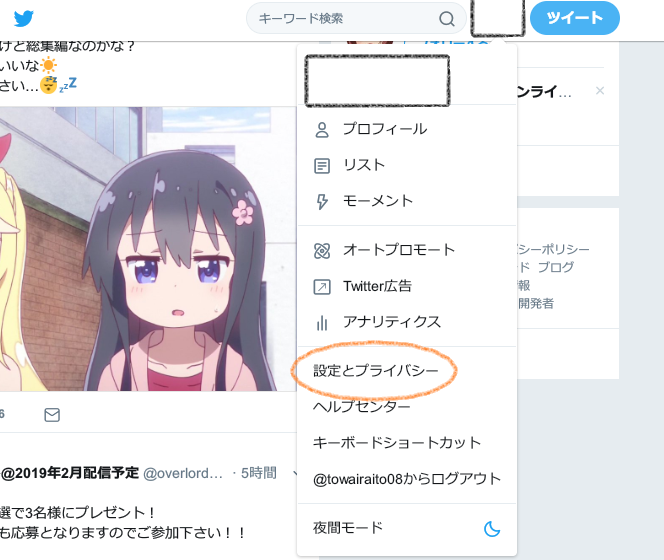
設定とプライバシーを選んで、下のプライバシーとセキュリティを選びます。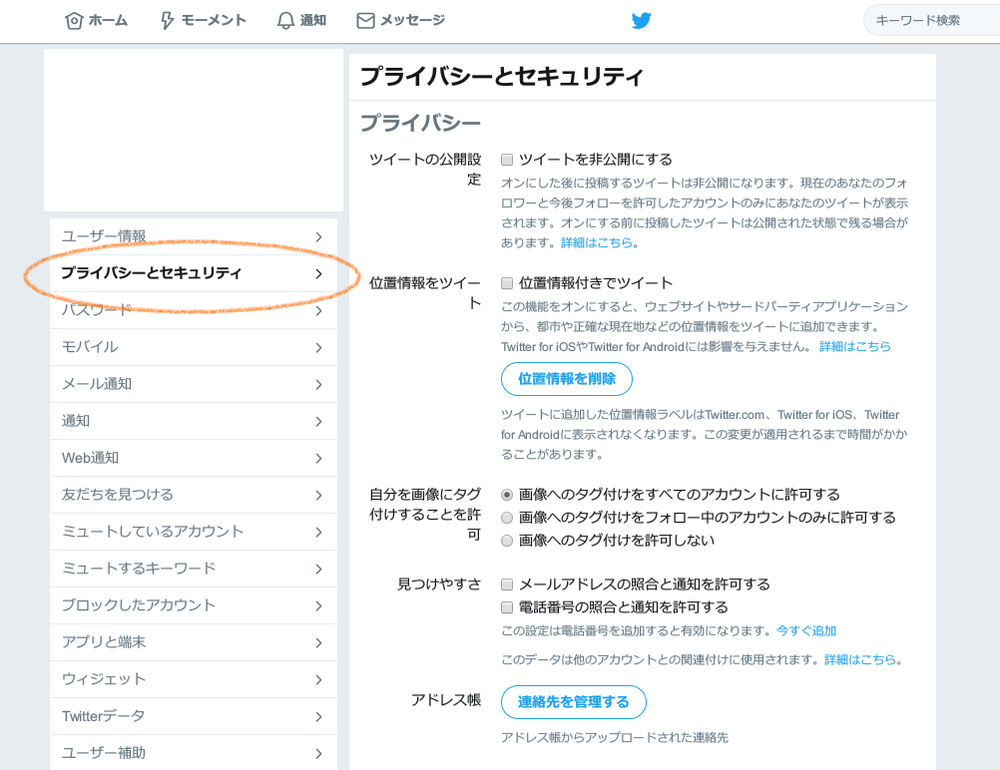
最後にメールアドレスの照合と通知を許可すると電話番号の照合と通知を許可するにのチェックを外します。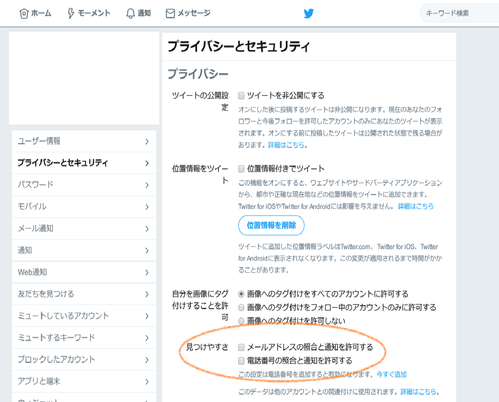
。。。長い時間 探したけどIPアドレスを隠すのはダメだった(笑)
サイトなどにVPNアプリがいいと書いてあったけど 凄く重くなって使えなかった。(笑)
諦めてポートステルスというの見つけたので それをインストールしました。
comodoファイアーウォールについてるのです。↓
https://freesoft-100.com/review/comodo-firewall.html
自分ではよく分かってないけど 僕のコンピューターは誰からも見つからない
もう完璧(笑)とか思ってます。
IP隠しとはだいぶちがうな(笑)
わわわ あの大豪邸だ
2019.2/15 
5000円分クレスタを買うと得点がもらえるので、コンビニでクレスタを購入
福引券30枚とEXP300もらえたけど なんかレベルが上がるので
どうなるのか?
検索してると こないだ見かけた あの大豪邸が!!正式名はパラダイスな家
お買い物ランク最高レベルのダイヤモンドランクで貰えるんですね。
全部で29000円今からではチョット無理かなトホホ
検索で見たページだよ→
https://hiroba.dqx.jp/sc/topics/detail/fb8feff253bb6c834deb61ec76baa893/
そういえば 今年はまだ 何が貰えるかわからないんだったんだ(@_@)